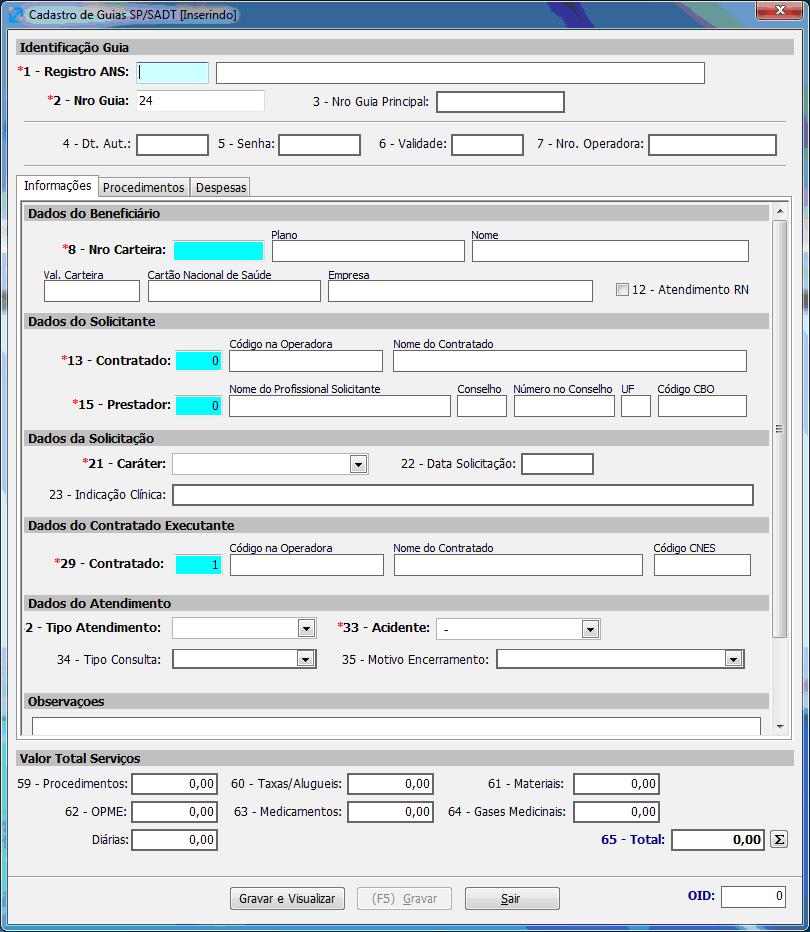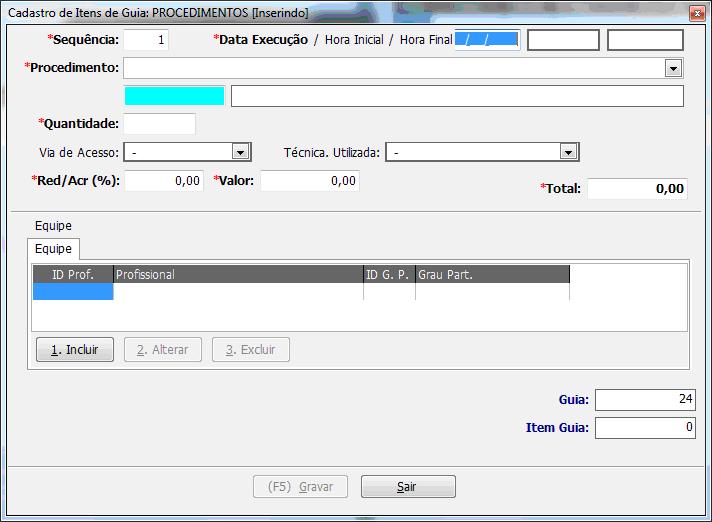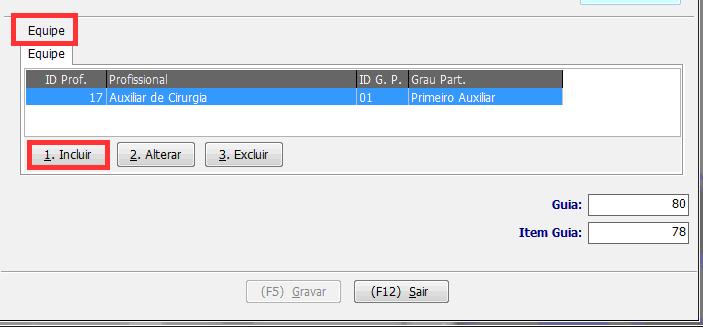Mudanças entre as edições de "Cadastro de Guia de Faturamento TISS Saúde"
De Oazez
(Criou página com ':Vá a '''Faturamento>''' selecione o tipo de guia necessária> clique em '''“incluir”'''. :Neste exemplo usaremos guia '''SP/SADT'''. :'''Aba Informação''' :::Arqu...') |
|||
| (3 revisões intermediárias por um outro usuário não estão sendo mostradas) | |||
| Linha 34: | Linha 34: | ||
:'''Aba Procedimentos''' | :'''Aba Procedimentos''' | ||
| + | |||
| + | :Na aba Procedimentos clique na opção “Incluir” e logo surgirá a seguinte tela. | ||
| + | |||
| + | :::[[Arquivo:imagem28digTISSsaude.jpg]] | ||
| + | |||
| + | |||
| + | :'''Campos:''' | ||
| + | |||
| + | ::'''Sequência:'''Campo Automático conforme for cadastrando. | ||
| + | |||
| + | ::'''Data de Execução/Hora Inicial/Hora Final:'''Campos informativos: | ||
| + | |||
| + | ::'''Procedimento:'''Selecione uma das tabelas e abaixo tecle <F4> para buscar o procedimento. | ||
| + | |||
| + | ::'''Quantidade:'''Campo Informativo Obrigatório. | ||
| + | |||
| + | ::'''Via de Acesso:'''Selecione uma das opções. | ||
| + | |||
| + | ::'''Técnica Utilizada:'''Selecione uma das opções. | ||
| + | |||
| + | ::'''Fator Redutor/Acréscimo:'''Campo informativo obrigatório. | ||
| + | |||
| + | ::'''Valor:'''Campo informativo Obrigatório. | ||
| + | |||
| + | ::'''Total:'''Campo Automático. | ||
| + | |||
| + | |||
| + | :'''Aba Equipe''' | ||
| + | |||
| + | :::[[Arquivo:imagem29digTISSsaude.jpg]] | ||
| + | |||
| + | |||
| + | :Tecle <F4> para buscar o profissional e logo selecione o '''“Grau de Participação”'''. Após selecionar as informações, clique ou tecle <F5> para gravar. | ||
| + | |||
| + | :::[[Arquivo:imagem30digTISSsaude.jpg]] | ||
| + | |||
| + | |||
| + | :'''Aba Despesas''': | ||
| + | |||
| + | :Tecle em '''“Incluir”''' para informar as despesas. | ||
| + | |||
| + | :::[[Arquivo:imagem31digTISSsaude.jpg]] | ||
| + | |||
| + | |||
| + | :Cadastrando as Despesas Médicas | ||
| + | |||
| + | :::[[Arquivo:imagem32digTISSsaude.jpg]] | ||
| + | |||
| + | |||
| + | '''Campos:''' | ||
| + | |||
| + | ::'''Sequência:''' Campo essencial para o sistema, basta teclar enter e seguir com o cadastro | ||
| + | ::7- '''Data de Execução/8 - Hora Inicial/9 - Hora Final:''' Informe os dados na respectiva ordem | ||
| + | ::6- '''Código Despesa:''' Selecione a opção | ||
| + | ::10- '''Procedimento:''' Selecione a opção | ||
| + | ::12- '''Quantidade:''' Informe a devida quantidade | ||
| + | ::13- '''Unidade Medida:''' Selecione a opção | ||
| + | ::14- '''Red/Acr:''' Informe o redutor/acréscimo | ||
| + | ::15- '''Valor Unitário:''' Informe o valor da referida despesa | ||
| + | ::16- '''Total (R$):''' Campo Automático. | ||
| + | ::17- '''Reg. Anvisa:''' Informe o registro na ANVISA do material utilizado | ||
| + | ::18- '''Cod. Ref. Fabric.:''' Informe o Código de Referencia do Fabricando do Material utilizado | ||
| + | ::19- '''Autoriz. Funcionamento''': Informe a autorização de Funcionamento. | ||
| + | |||
| + | :Para efetuar o somatório do(s) procedimento(s) clique no ícone [[Arquivo:imagem31dogTISSodonto.jpg]] | ||
| + | |||
| + | :::[[Arquivo:imagem33digTISSsaude.jpg]] | ||
| + | |||
| + | |||
| + | :'''OBS:. Sempre será preciso clicar no ícone do somatório, caso contrário à guia será exportada sem valor.''' | ||
| + | |||
| + | :Tecle <F5> ou clique em Gravar para salvar as informações. | ||
| + | |||
| + | :Agora basta Teclar <F5> ou clicar no botão salvar, validar e sua guia estará pronta para envio. | ||
| + | |||
| + | :'''- Os preços informados nas guias ao cadastras os procedimentos serão gravados automaticamente. Considera procedimento e operadora, ou seja, se cadastrar duas guias, uma para cada operadora, o DigitaTISS irá gravar as duas negociações.''' | ||
Edição atual tal como às 15h12min de 22 de setembro de 2017
- Vá a Faturamento> selecione o tipo de guia necessária> clique em “incluir”.
- Neste exemplo usaremos guia SP/SADT.
- Aba Informação
- Campos
- 1.Registro ANS: Tecle <F4> para selecionar a Operadora
- 2.Número Guia: Campo automático.
- 3.Número Guia Principal: Número da guia principal se houver.
- 4.Data de Autorização: Campo Informativo
- 5.Senha: Campo informativo.
- 6.Validade: Campo Informativo.
- 7.Número Guia Operadora: Campo Informativo.
- 8.Número da Carteira: Digite os números ou tecle <F4> para buscar
- 12.Atendimento a recém nascido: Marque se sim.
- 13.Contratado Solicitante: Digite os números ou tecle <F4> para buscar.
- 15.Prestador Solicitante: Digite os números ou tecle <F4> para buscar.
- 21.Caráter: Selecione uma das opções.
- 22.Data da Solicitação: Campo Informativo.
- 23.Indicação Clínica: Campo Informativo
- 29.Contratado Executante: Digite os números ou tecle <F4> para buscar.
- 32.Tipo de Atendimento: Selecione uma das opções.
- 33.Acidente: Selecione uma das opções.
- 34.Tipo de Consulta: Selecione uma das opções.
- 35.Motivo de Encerramento: Selecione uma das opções.
- Observações: Campo Informativo.
- Aba Procedimentos
- Na aba Procedimentos clique na opção “Incluir” e logo surgirá a seguinte tela.
- Campos:
- Sequência:Campo Automático conforme for cadastrando.
- Data de Execução/Hora Inicial/Hora Final:Campos informativos:
- Procedimento:Selecione uma das tabelas e abaixo tecle <F4> para buscar o procedimento.
- Quantidade:Campo Informativo Obrigatório.
- Via de Acesso:Selecione uma das opções.
- Técnica Utilizada:Selecione uma das opções.
- Fator Redutor/Acréscimo:Campo informativo obrigatório.
- Valor:Campo informativo Obrigatório.
- Total:Campo Automático.
- Aba Equipe
- Tecle <F4> para buscar o profissional e logo selecione o “Grau de Participação”. Após selecionar as informações, clique ou tecle <F5> para gravar.
- Aba Despesas:
- Tecle em “Incluir” para informar as despesas.
- Cadastrando as Despesas Médicas
Campos:
- Sequência: Campo essencial para o sistema, basta teclar enter e seguir com o cadastro
- 7- Data de Execução/8 - Hora Inicial/9 - Hora Final: Informe os dados na respectiva ordem
- 6- Código Despesa: Selecione a opção
- 10- Procedimento: Selecione a opção
- 12- Quantidade: Informe a devida quantidade
- 13- Unidade Medida: Selecione a opção
- 14- Red/Acr: Informe o redutor/acréscimo
- 15- Valor Unitário: Informe o valor da referida despesa
- 16- Total (R$): Campo Automático.
- 17- Reg. Anvisa: Informe o registro na ANVISA do material utilizado
- 18- Cod. Ref. Fabric.: Informe o Código de Referencia do Fabricando do Material utilizado
- 19- Autoriz. Funcionamento: Informe a autorização de Funcionamento.
- OBS:. Sempre será preciso clicar no ícone do somatório, caso contrário à guia será exportada sem valor.
- Tecle <F5> ou clique em Gravar para salvar as informações.
- Agora basta Teclar <F5> ou clicar no botão salvar, validar e sua guia estará pronta para envio.
- - Os preços informados nas guias ao cadastras os procedimentos serão gravados automaticamente. Considera procedimento e operadora, ou seja, se cadastrar duas guias, uma para cada operadora, o DigitaTISS irá gravar as duas negociações.